دیسکورد Discord مرکزیست که گیمرها برای برقراری ارتباط و بازی دور هم جمع می شوند. اگر که از استفاده از Discord خسته شده اید و یا می خواهید کمی به خودتان استراحت دهید اصلاً نگران نباشید، چرا که شما می توانید Discord را حذف و یا به طور موقت استفاده از آن را متوقف کنید. در این مطلب سلام دنیا، ما به آموزش مرحله به مرحله حذف اکانت دیسکورد از کامپیوتر و گوشی ؛ روش دیلیت اکانت discord به صورت دائمی و موقت و روش خارج شدن از اکانت دیسکورد و بازیابی اکانت حذف شده دیسکورد پرداخته ایم. با ما همراه باشید.
قبل از حذف اکانت DISCORD خود چه چیزهایی را باید بدانیم؟
قبل از اینکه حساب Discord خود را حذف کنید، باید چند چیز را درباره آن بدانید. هنگامی که حساب Discord خود را حذف می کنید، تمام داده های حساب مرتبط با Discord شما هم نیز به طور دائم همراه با گزینه ای برای بازیابی آن در عرض 14 روز حذف خواهند شد. به یاد داشته باشید که بعد از گذشت مهلت 14 روزه خود، شما دیگر نمیتوانید حساب Discord خود را بازیابی کنید. علاوه بر آن، شما باید سرورهایی را که دارید حذف و یا مالکیت آن را به شخص دیگری منتقل کنید. تنها در صورتی میتوانید حساب Discord را حذف کنید که سرورهای خود را مرتب کرده باشید. پس از مرتب کردن سرور های خود شما می توانید به بخش بعدی بروید.
حتما بخوانید: دیسکورد چیست و چه کاربردی دارد
حذف دائمی حساب Discord
حذف دائمی حساب Discord به دو بخش تقسیم شده است. شما می توانید هر یک از این دو راه را انتخاب کنید.
1. حذف دائمی حساب Discord: حذف اکانت Discord با استفاده از ویندوز یا مک
- مرحله 1: کلید Windows را بر روی صفحه کلید خود فشار دهید، Discord را در قسمت جستجو تایپ کنید وبر روی Run as administrator کلیک کنید.
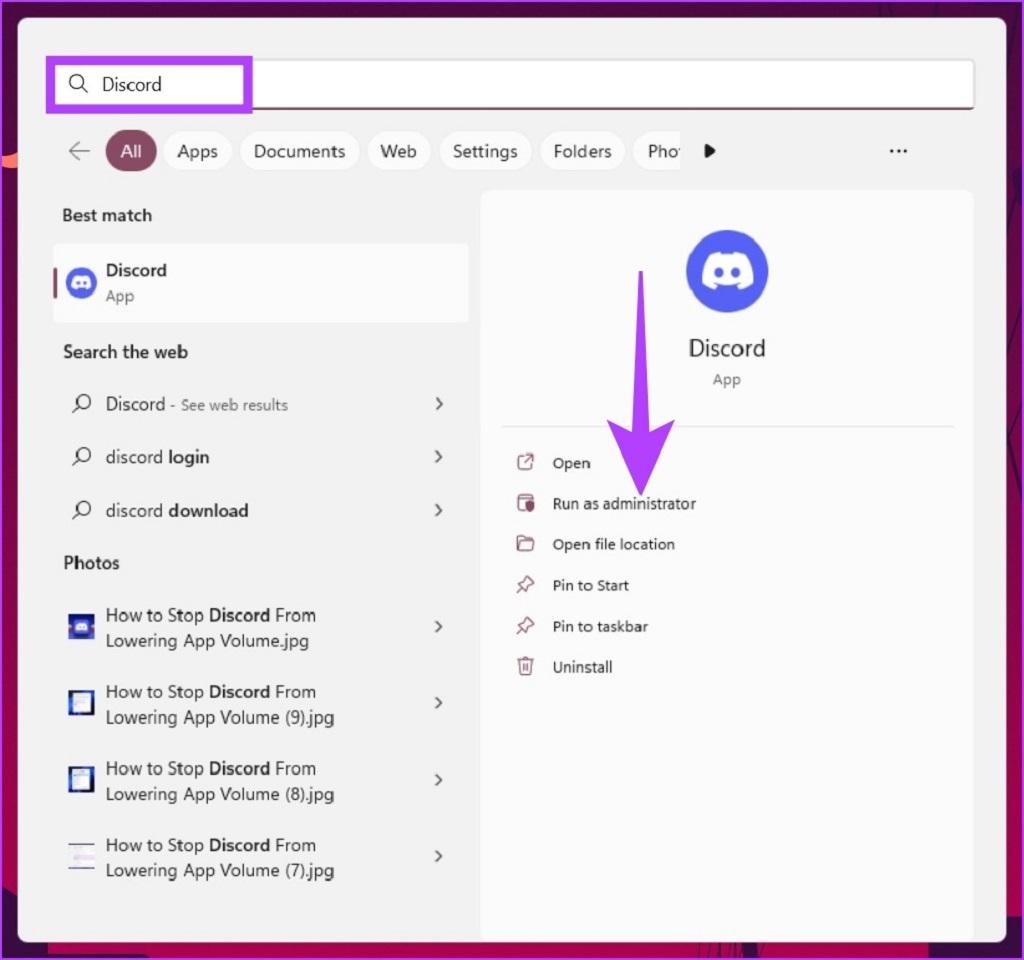
- مرحله 2: بر روی نماد Settings (cog) در گوشه سمت چپ پایین کلیک کنید.
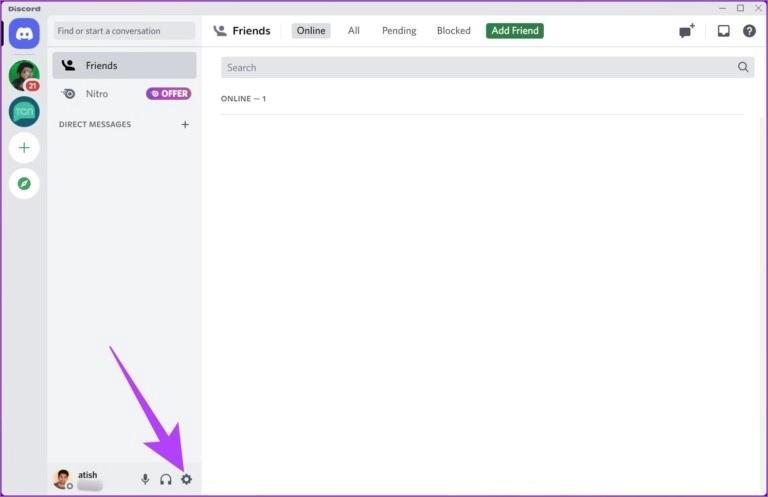
- مرحله 3: در قسمت My Account، به پایین بروید و گزینه Account Removal را پیدا کنید . سپس بر روی Delete Account کلیک کنید.
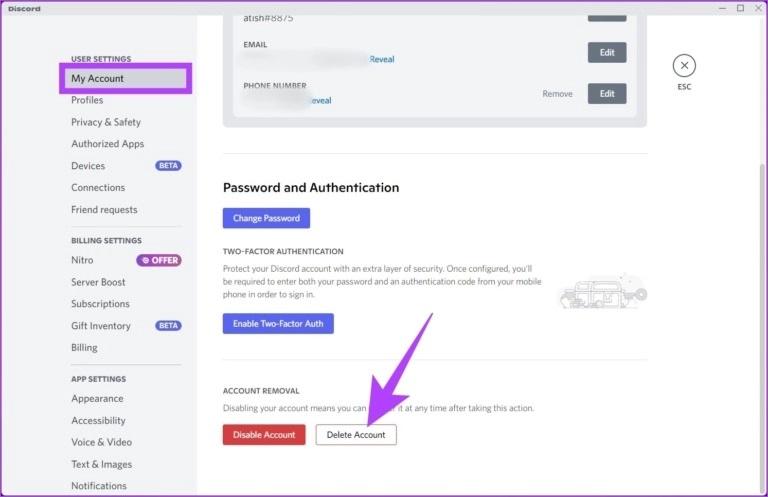
- مرحله 4: در اعلان Delete Account، رمز عبور فعلی خود را وارد کرده و بر روی Delete Account کلیک کنید. خودشه، شما با موفقیت حساب Discord خود را حذف کردید. به یاد داشته باشید که اگر احراز هویت دو مرحلهای (two-factor authentication) خود را فعال کردهاید، باید کد مربوط به آن را هم نیز وارد کنید.
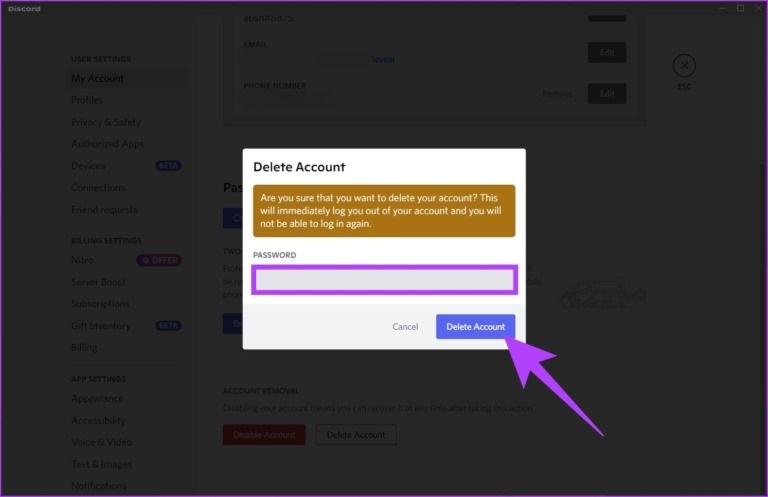
2. حذف دائمی اکانت حساب دیسکورد (Discord) در گوشی اندروید یا iOS
- مرحله 1: برنامه Discord را در تلفن خود باز کنید و به آیکون مربوطه خود بروید.
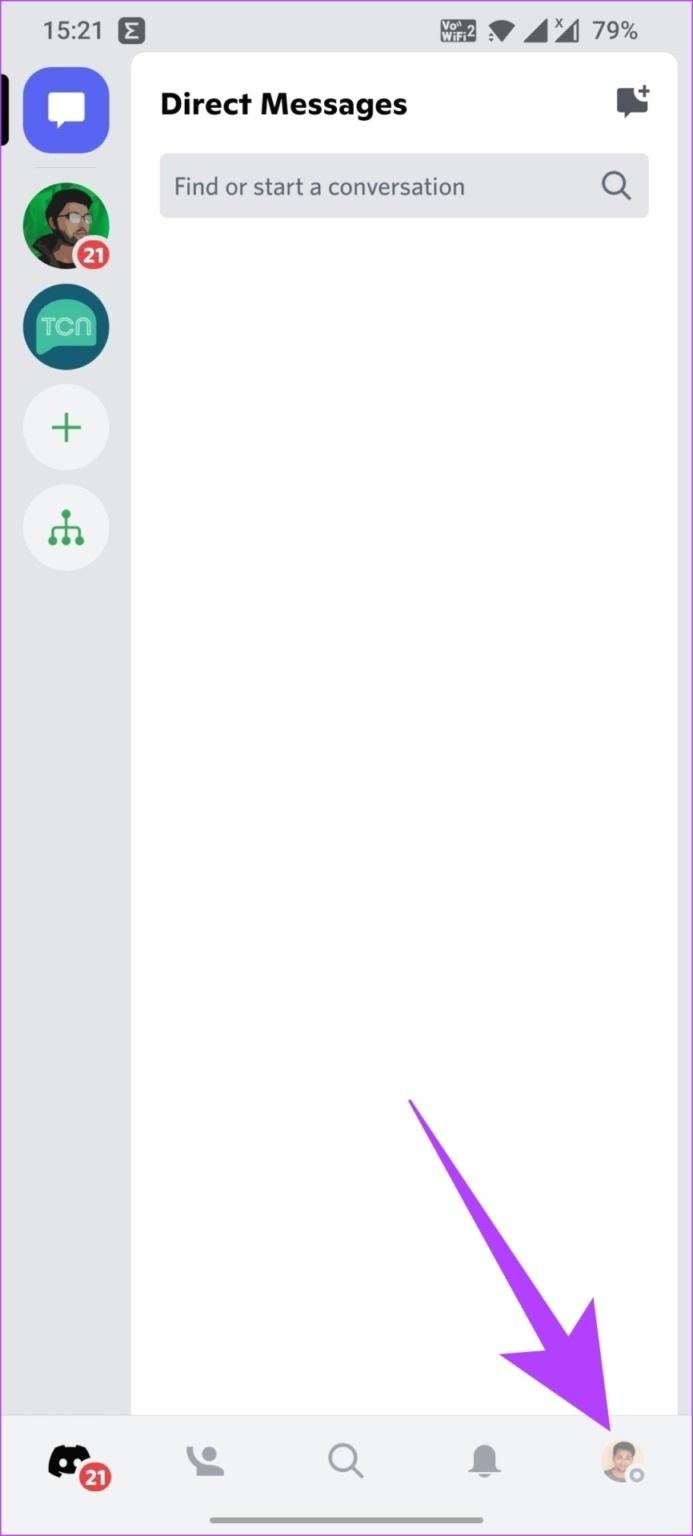
- مرحله 2: به حساب کاربری خود بروید.
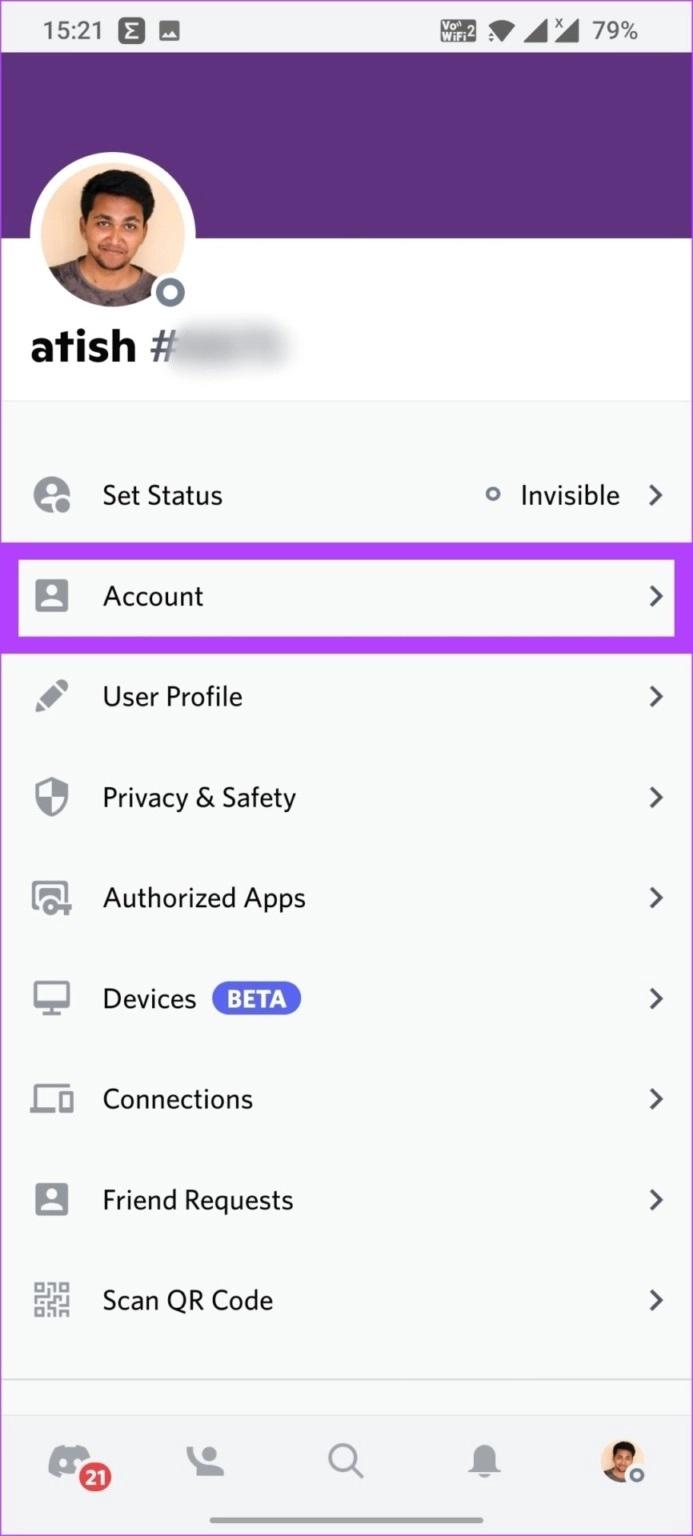
- مرحله 3: اکنون به پایین اسکرول کنید و روی Delete Account ضربه بزنید.
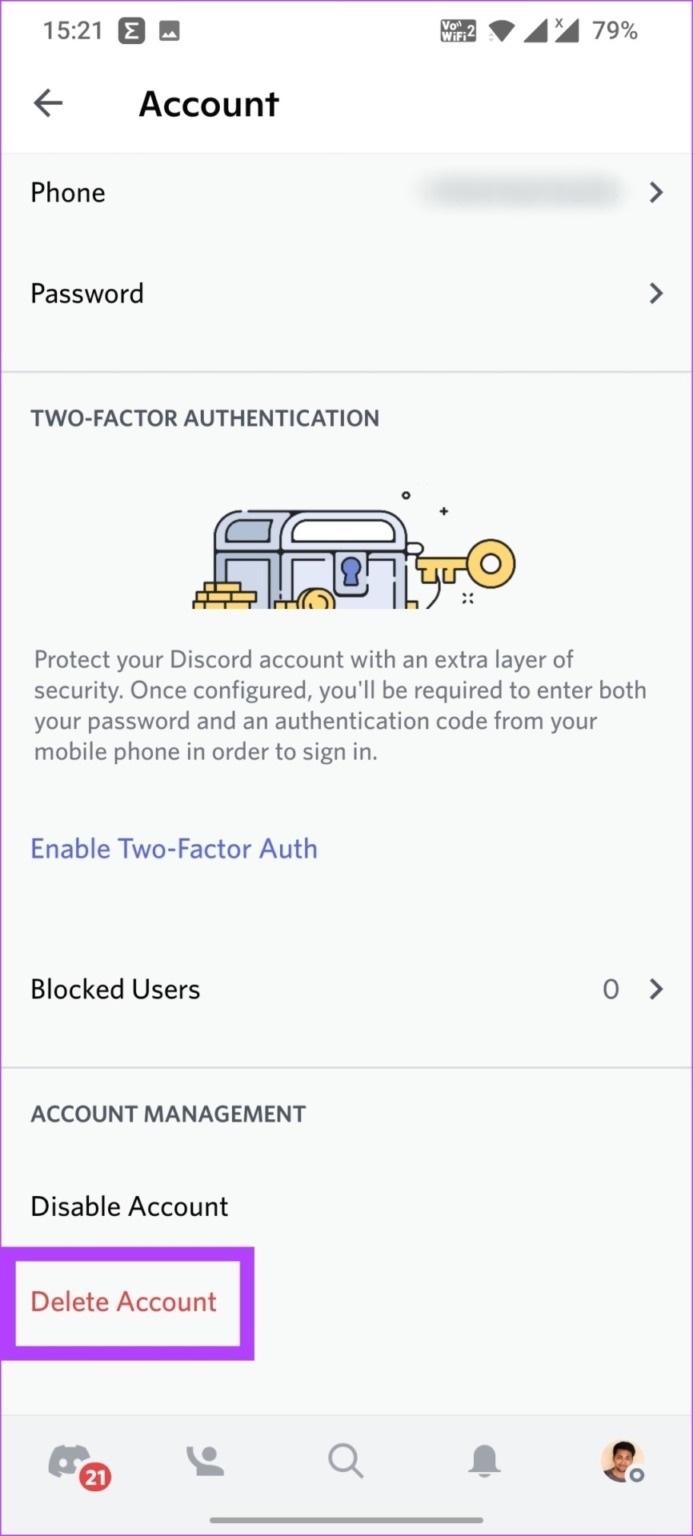
- مرحله 4: در اعلان Delete Account، رمز عبور فعلی خود را وارد کرده و روی Okay ضربه بزنید.
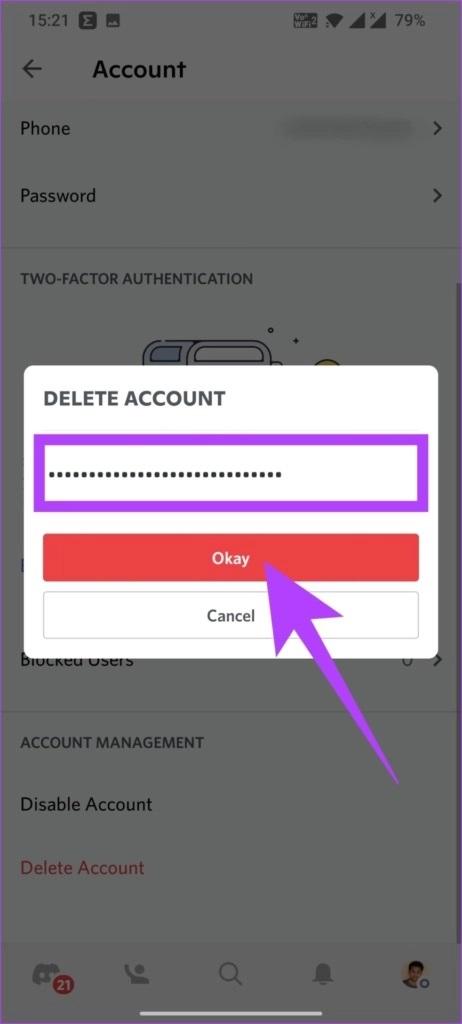
خودشه، شما با موفقیت حساب Discord خود را حذف کردید.
حتما بخوانید: آموزش پیدا کردن ایدی دیسکورد
غیرفعال کردن حساب DISCORD
این روش، روشی جایگزینی برای حذف دائمی حساب DISCORD شما می باشد. اگر که میخواهید از Discord فاصله بگیرید اما نمیخواهید حساب را برای همیشه حذف کنید، مراحل زیر را دنبال کنید.
1. غیرفعال کردن حساب DISCORD: غیرفعال کردن اکانت Discord با استفاده از ویندوز یا مک
- مرحله 1: کلید Windows را بر روی صفحه کلید خود فشار دهید، Discord را در نوار جستجو تایپ کنید و روی Run as administrator کلیک کنید.
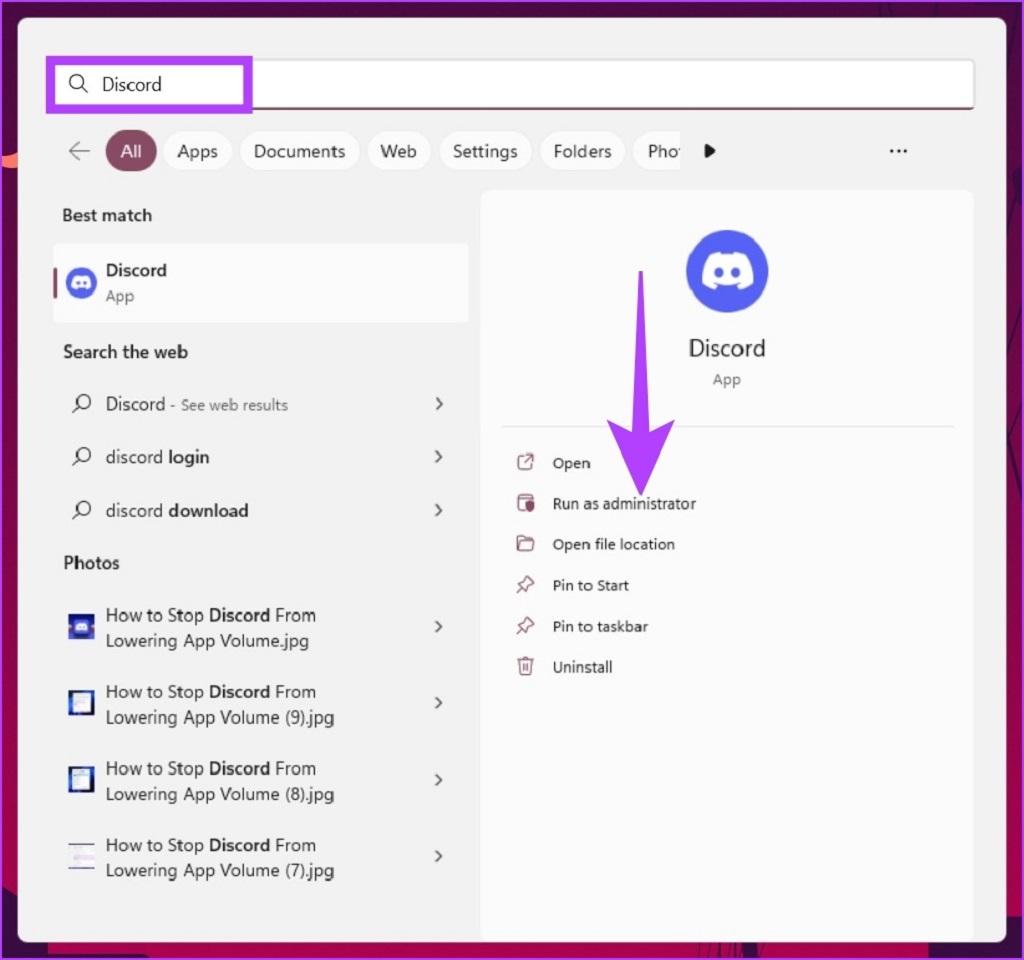
- مرحله 2: بر روی نماد Settings (cog) در گوشه سمت چپ پایین کلیک کنید.
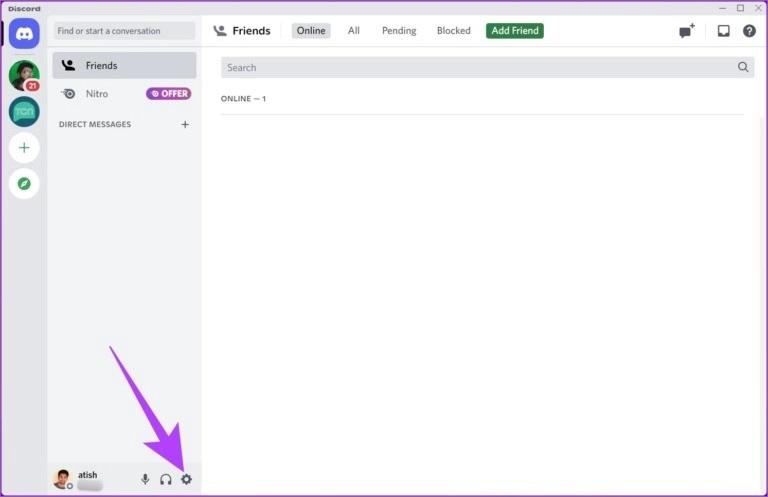
- مرحله 3: در قسمت My Account، به پایین بروید و گزینه Account Removal را پیدا کنید. سپس بر روی Disable Account کلیک کنید.
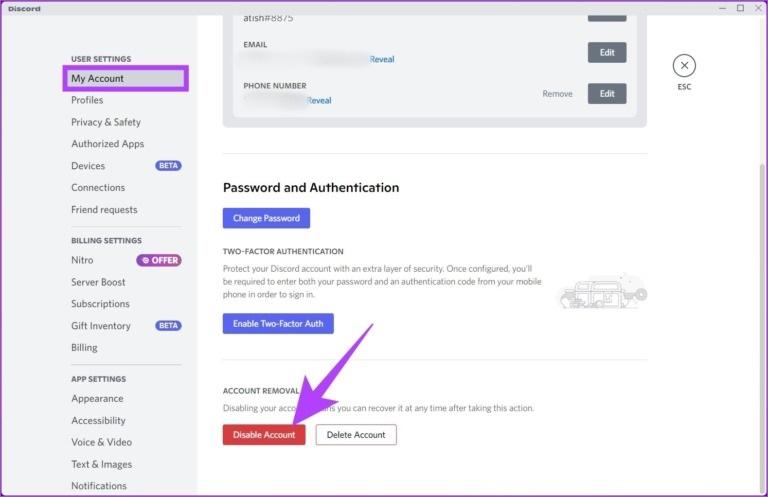
- مرحله 4: در اعلان Disable Account، رمز عبور خود را وارد کرده و روی Disable Account کلیک کنید. با این کار حساب Discord شما غیرفعال گردید.
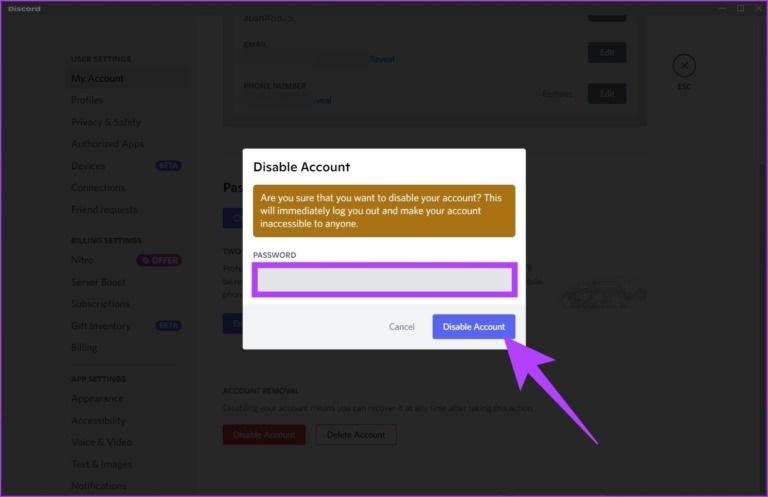
2. غیرفعال کردن حساب DISCORD: حذف موقت حساب Discord با استفاده از اندروید یا iOS
- مرحله 1: برنامه Discord را در تلفن خود باز کنید و به آیکون خود بروید.
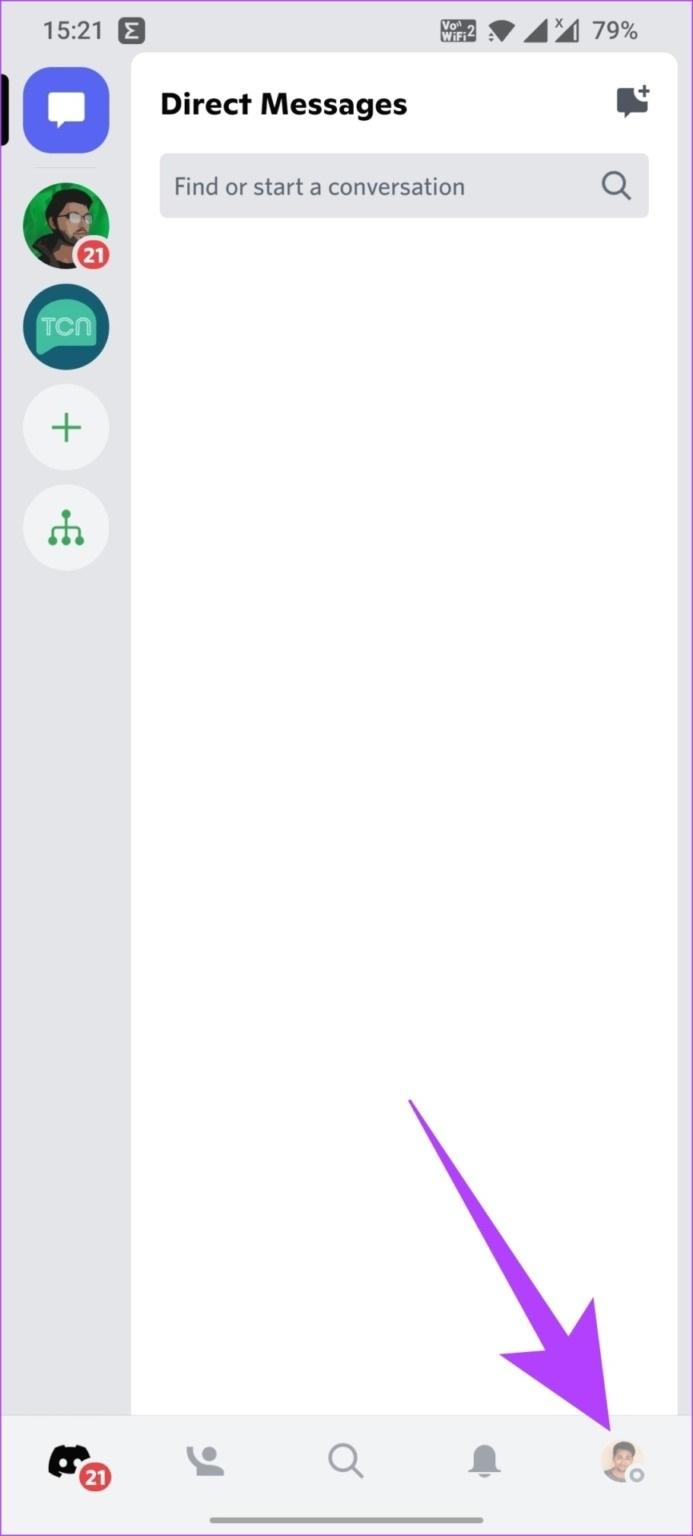
- مرحله 2: به حساب کاربری خود بروید.
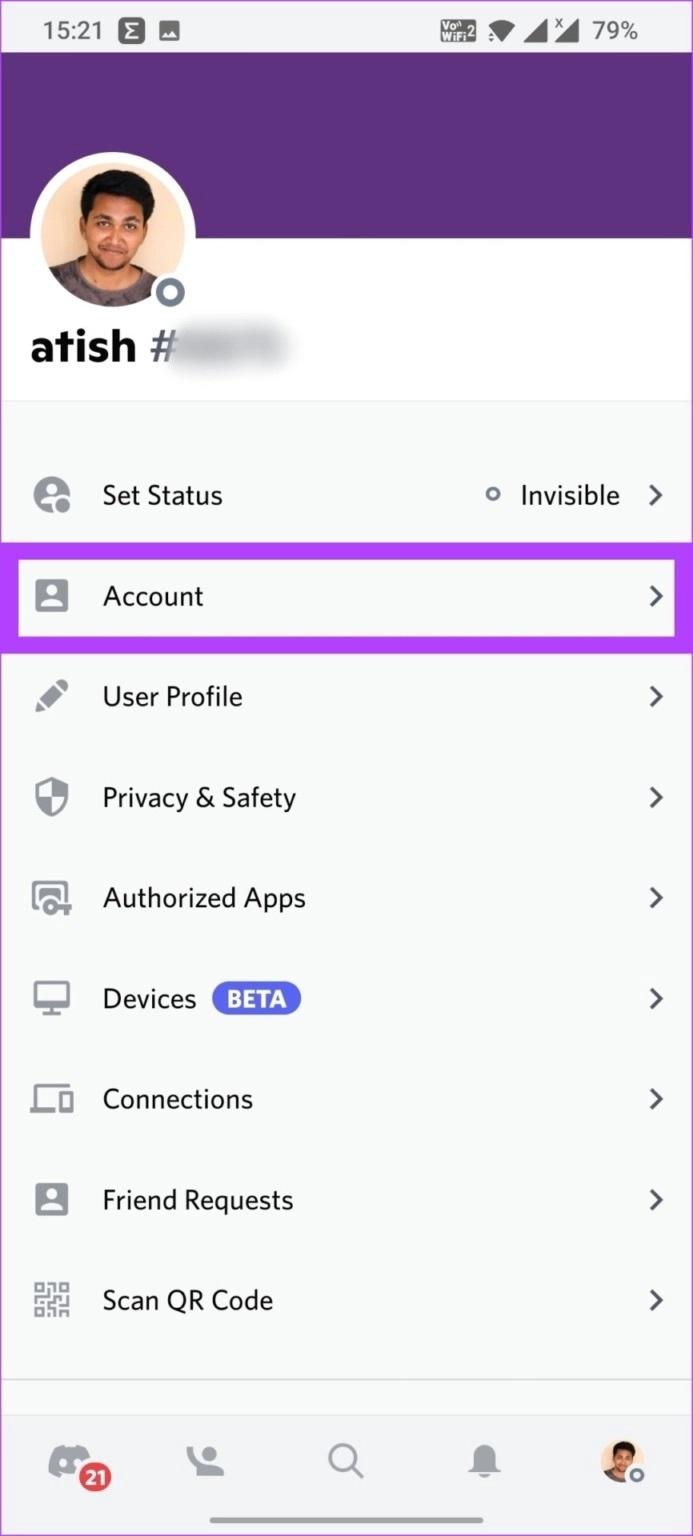
- مرحله 3: اکنون به پایین اسکرول کنید و بر روی Disable Account ضربه بزنید.
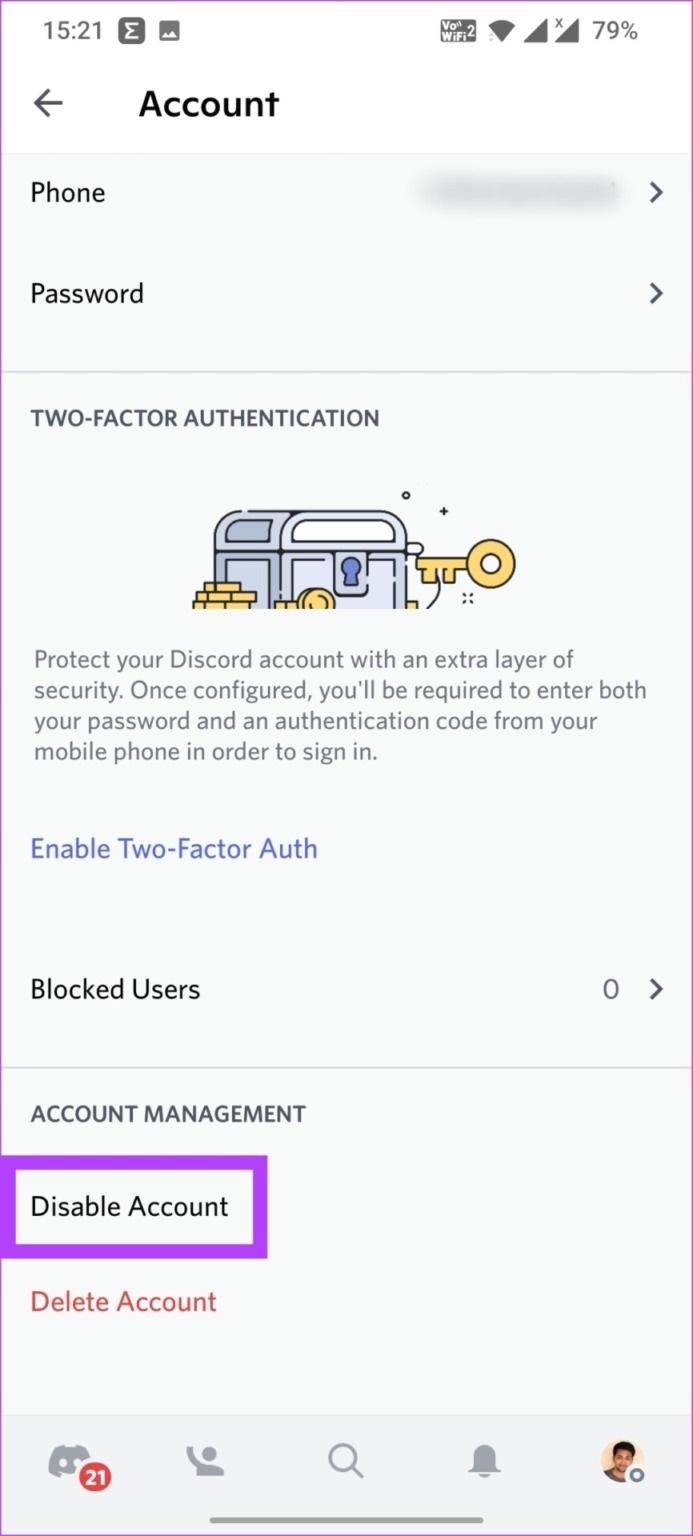
- مرحله 4: در اعلان غیرفعال کردن حساب، رمز عبور فعلی خود را وارد کرده و روی Okay ضربه بزنید.
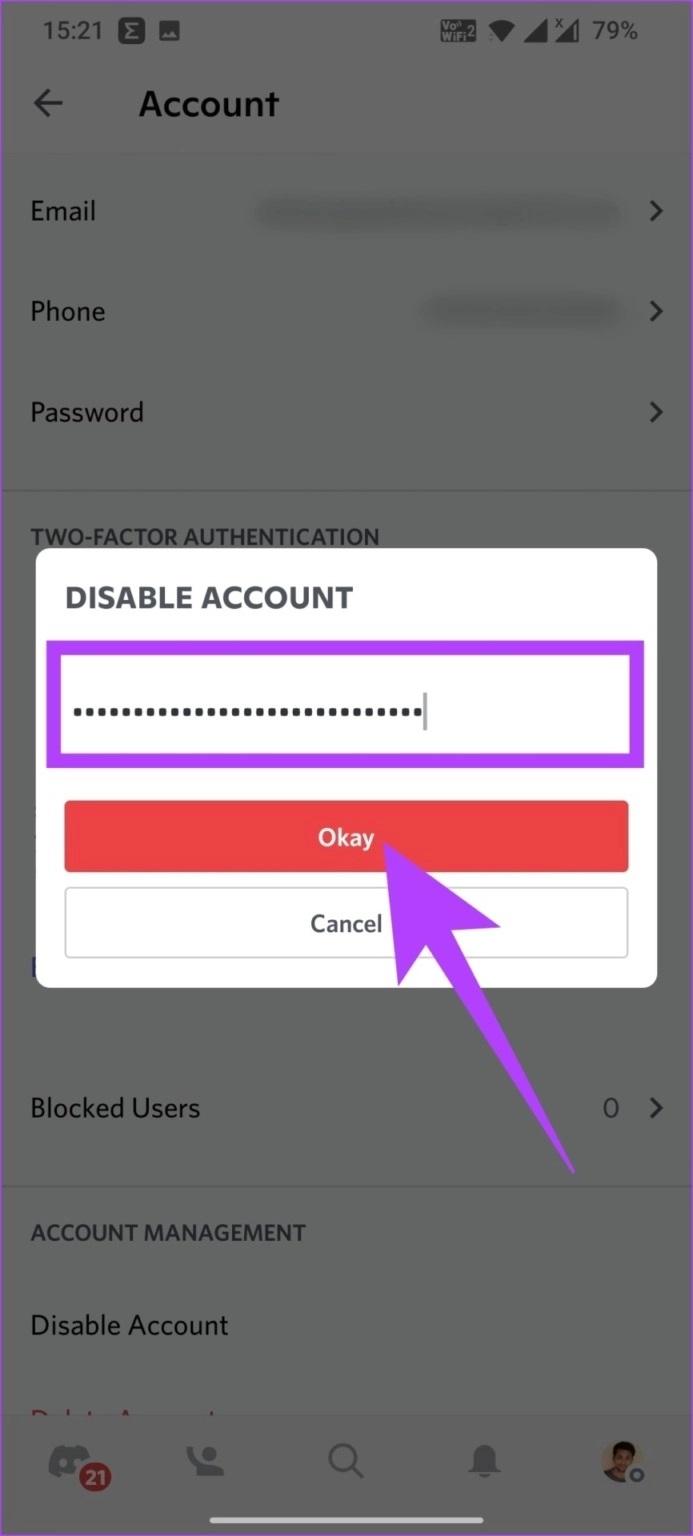
با غیر فعال کردن حساب Discord چه اتفاقی می افتد؟
وقتی حساب Discord خود را غیرفعال می کنید، حساب شما تا زمان بازگشت در حالت تعلیق باقی می ماند. در ضمن، وقتی که حساب خود را غیرفعال می کنید دیگر از سرورهای Discord یا دوستان خود اعلانی را دریافت نخواهید کرد. به یاد داشته باشید که هر درخواست دوستی که در هنگام hibernate بودن اکانت خود دریافت کرده اید، پس از بازگشت همچنان برای شما دست نخورده باقی مانده اند. امکان حذف شدن حساب هایی که به مدت دو سال یا بیشتر غیرفعال بوده اند، وجود دارد.
حتما بخوانید: چگونه در دیسکورد استیکر متحرک بسازیم
چگونه یک حساب Discord غیرفعال شده را بازیابی کنیم؟
اگر که تصمیم خود را گرفته اید و می خواهید حساب Discord خود را بازیابی کنید، مراحل زیر را دنبال کنید.
- مرحله 1: به Discord بروید و اعتبار حساب خود را وارد کنید. به یاد داشته باشید که حتما نام کاربری و رمز عبور خود را درست وارد کنید.
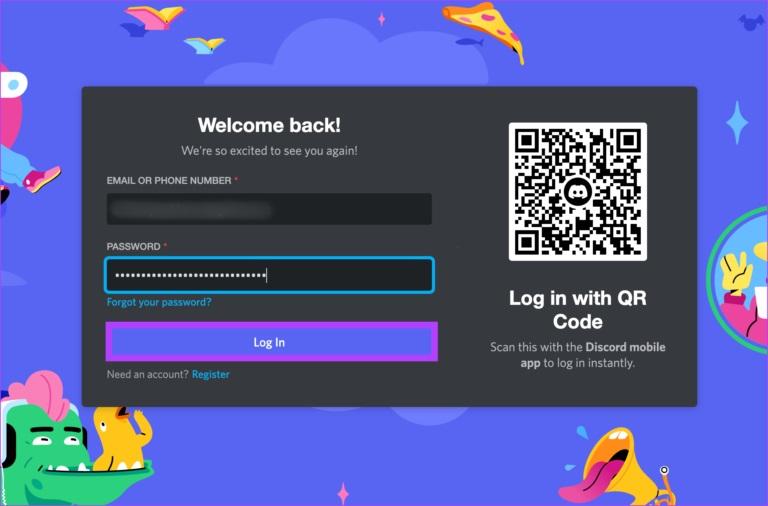
- مرحله 2: بر روی Restore Account کلیک کنید. همین. با انجام این 2 مرحله اکنون شما به Discord خود دسترسی پیدا کرده اید.
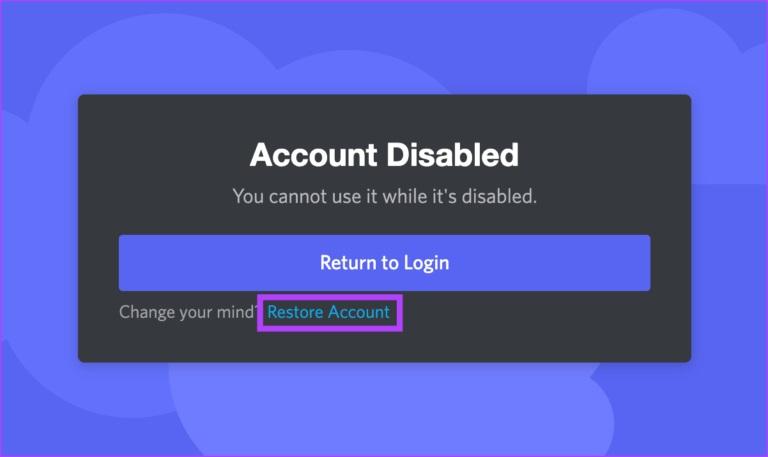
سوالات متداول در مورد حذف حساب Discord
1. چرا حذف اکانت Discord چهارده روز طول می کشد؟
برای این که Discord به کاربران خود یک مهلت 14 روزه می دهد تا بتوانند حساب های خود را بازیابی کنند. پس از 14 روز، Discord حساب کاربری و داده های مربوط به آن را برای همیشه از سرورهای خود حذف می کند.
حتما بخوانید: چگونه نام کاربری و نام مستعار خود در دیسکورد را تغییر دهیم؟
2. آیا می توان اکانت Discord حذف شده را ردیابی کرد؟
یک حساب Discord حذف شده قابل ردیابی نیست، چرا که نام کاربری و شماره شناسایی منحصر به فرد دیگر با آن مرتبط نیست.
3. آیا می توان با شناسه ایمیل جداگانه بیش از یک حساب دیسکورد داشته باشیم؟
بله، میتوانید. Discord به شما اجازه نمی دهد با استفاده از شناسه ایمیل یکسان چندین حساب را ایجاد کنید.
4. چه مدت طول می کشد تا Discord nitro لغو شود؟
پس از زدن دگمه لغو، اشتراک پس از دوره صورتحساب جاری لغو می شود.
5. اگر به Discord دسترسی نداشته باشم چگونه می توانم اکانت discord خود را حذف کنم؟
تنها راه دسترسی به حسابتان این است که با پشتیبانی Discord تماس بگیرید و وضعیت خود را به آن ها توضیح دهید. آنها تنها کسانی هستند که می توانند به شما کمک کنند.
سخن آخر
ترک Discord، به طور موقت یا دائم، برای کسی که درگیر جوامع و مکالمات زیادی است دشوار خواهد بود. بسیاری از ویژگیها - به خصوص اتصال Spotify با Discord - هستند که ممکن است شما آن ها را برای همیشه از دست بدهید. با این حال، اگر در تصمیم خود قاطع باشید، تمام روشهای فوق به شما کمک میکنند تا یک بار برای همیشه از Discord خلاص شوید.
مقالات مرتبط:
آموزش ساخت چنل مخفی در دیسکورد (discord) گام به گام و تصویری
آواتار متاورس چیست و چه کاری انجام می دهد و نحوه ساخت آن

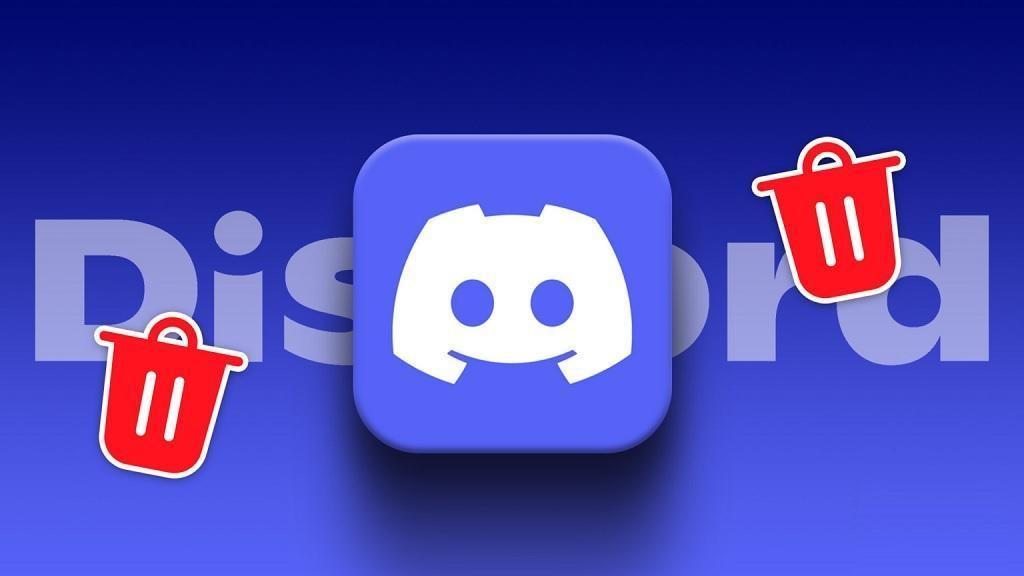
دیدگاه ها